Win10怎么把D盤空間分給C盤?壓縮D盤擴展C盤的方法
我們通常會把Win10系統硬盤分成幾個分區,如C盤、D盤,安裝好之后就發現C盤空間不哆了,而D盤很多,那么如何把D盤空間分給C盤呢?那就跟著小編一起往下看吧。
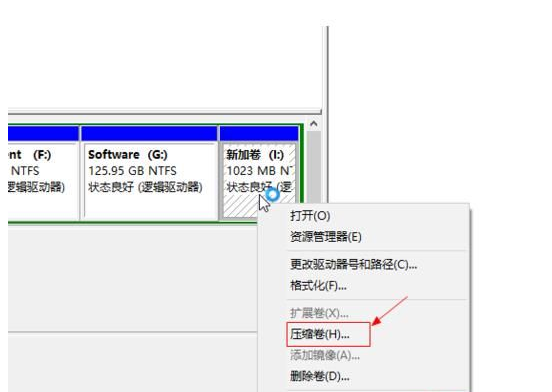
方法一:磁盤管理器壓縮擴展
這種方式不適用于C盤為主分區、C盤為擴展分區的情情,都是主分區的話才可以使用,這也是很多朋友壓縮了D盤之后無法擴展到C盤的原因。
1、打開磁盤管理器,右鍵點擊D盤,壓縮卷,輸入你要分配的空間之后,之后會出現一個未分配空間;
2、此時多出一個未分配的空間,右鍵點擊C盤,選擇【擴展卷】;
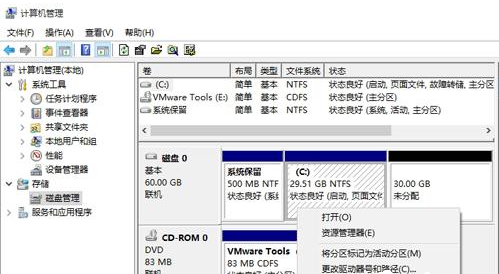
3、打開擴展卷向導,輸入要合并的空間量,下一步;
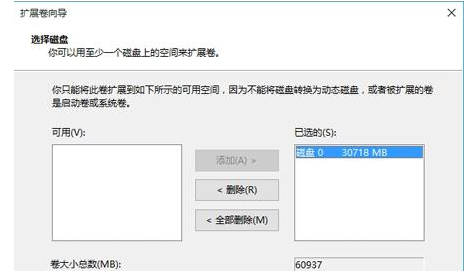
4、點擊【完成】即可,返回磁盤管理,C盤容量已經變大了。
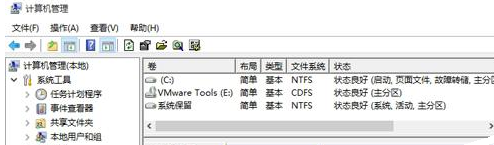
方法二:使用工具來無損擴展
這種方式適用于C盤是主分區、D盤或其它盤是擴展分區的情況,磁盤管理是無法擴展的。
1、下載分區助手,并安裝,點擊下載:分區助手專業版;
2、打開分區助手,到主界面后,右鍵點擊你想劃空空間給C盤的分區,小編以D盤為例,然后點擊“分區自由空間”;
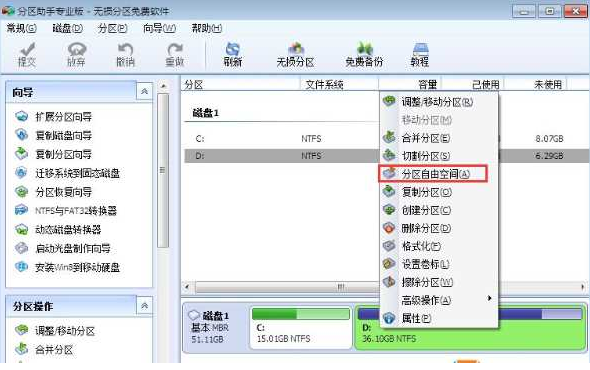
3、設定好你要分配給C盤的空間大小,并指定給C盤,然后點擊確定;
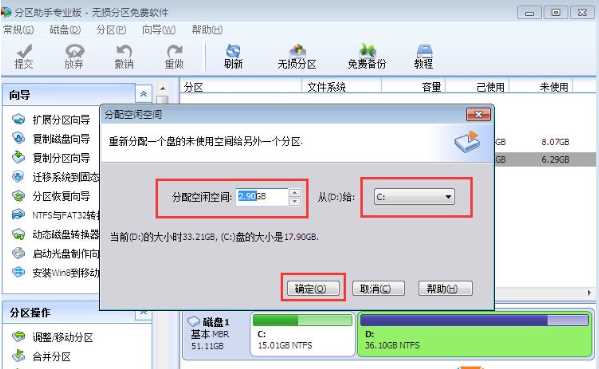
4、然后點擊左上角的“提交”圖標;

5、出現執行窗口后,點擊“執行”按鈕,接下來可能會有D盤被占用的提示,我們點擊”重試“;
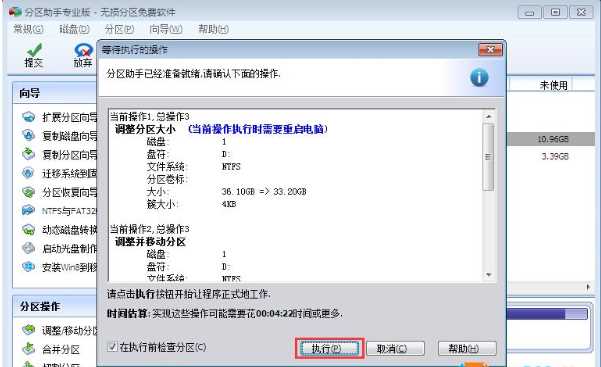
6、然后分區助手就自動幫助你分配空間了,根據電腦配置及觀磁盤性能,文件多少等影響,分割的時間也是不同的,大家耐心等待就好了;

7、等到分區助手提示完成,那么C盤從D盤分割到擴容的操作就全部完成了。
以上就是小編分享的兩種壓縮D盤擴展C盤空間的方法,大家可以學習一下,在C盤磁盤空間不足的時候是很有用的哦。
相關文章:
1. 更新FreeBSD Port Tree的幾種方法小結2. Windows10電腦虛擬鍵盤太大怎么辦?3. 怎么在Windows10中為應用程序設置CPU進程優先級Windows?4. Win7系統下Win10安裝程序無法正常啟動怎么辦?5. Win7重裝系統忘記密碼解鎖Bitlocker加密怎么辦?6. vmware虛擬機無法ping通主機的解決方法7. 華為筆記本如何重裝系統win10?華為筆記本重裝Win10系統步驟教程8. 企業 Win10 設備出現開始菜單和任務欄快捷方式消失問題,微軟展開調查9. UOS文檔查看器怎么添加書簽? UOS添加書簽的三種方法10. 統信uos怎么顯示隱藏文件? uos文件管理器隱藏文件的顯示方法
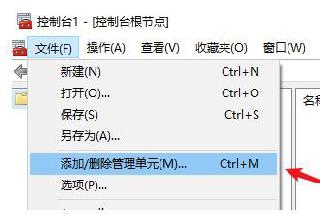
 網公網安備
網公網安備